Де розташовується історія браузера Mozilla Firefox
У міру використання Mozilla Firefox в ньому накопичується історія відвідувань, яка формується в окремий журнал. При необхідності ви в будь-який момент можете отримати доступ до історії відвідувань, щоб знайти сайт, який відвідували раніше або зовсім перенести журнал на інший комп'ютер з браузером Mozilla Firefox.
Історія - це важливий інструмент браузера, який зберігає в окремому розділі браузера всі відвідані вам сайти з датами їх відвідування. При необхідності, у вас завжди є можливість подивитися історію в браузері.
Розташування історії в Фаерфокс
Якщо вам потрібно подивитися історію в самому браузері, зробити це можна дуже просто.
- Відкрийте «Меню»> «Бібліотека».
- Виберіть «Журнал».
- Натисніть на пункт «Показати весь журнал».
- У лівій частині будуть показані тимчасові періоди, праворуч - виведений список збереженої історії і розташоване поле пошуку.
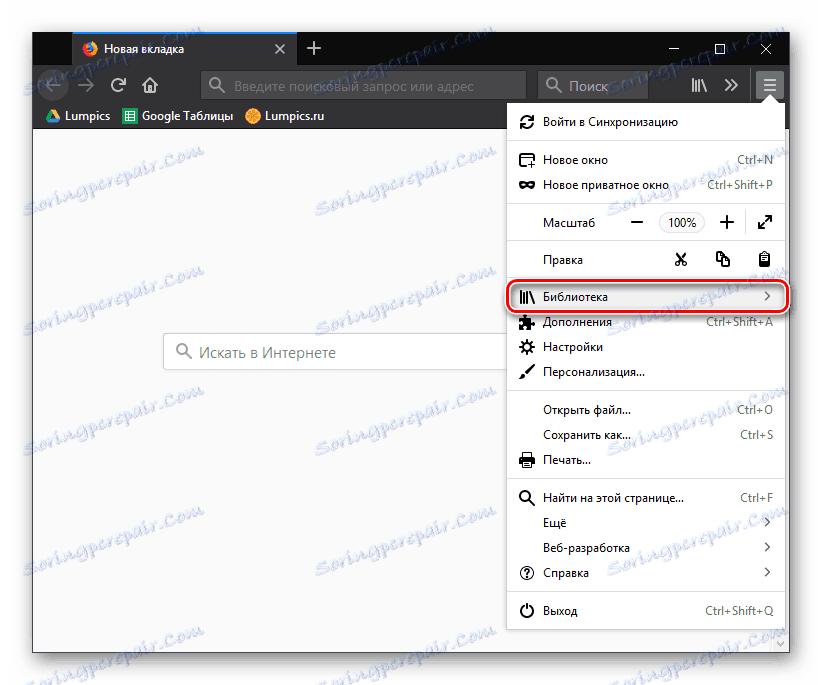
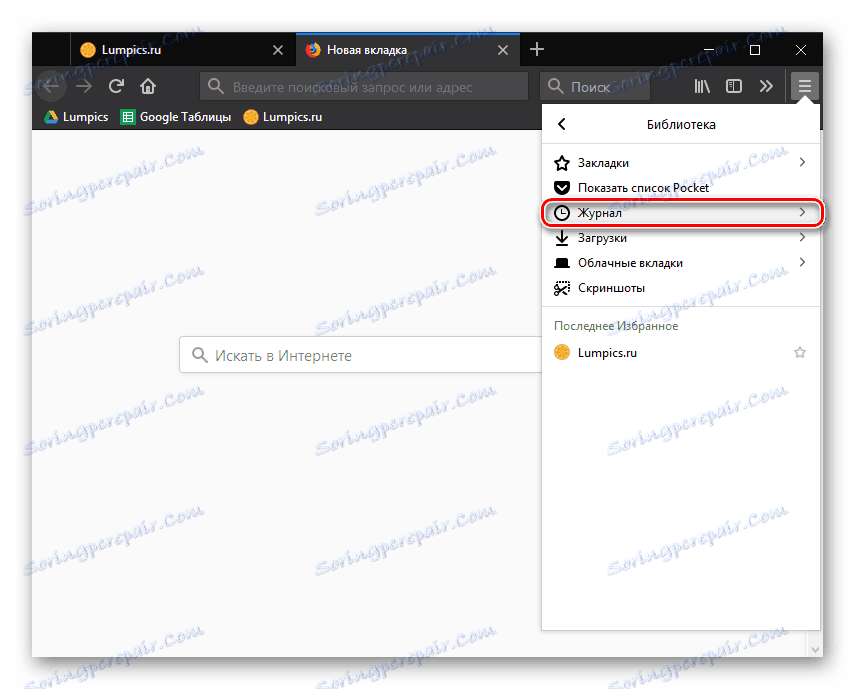
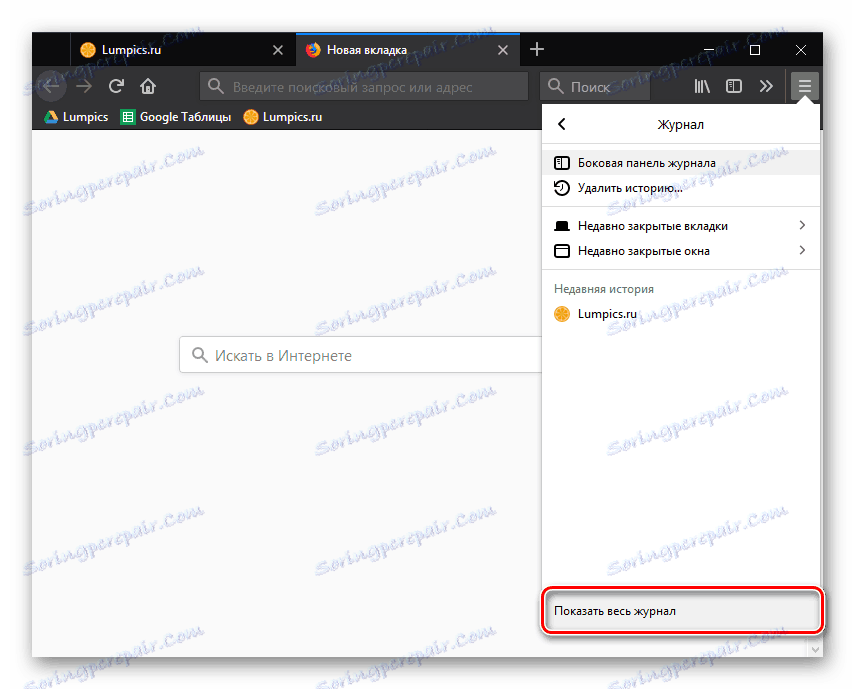
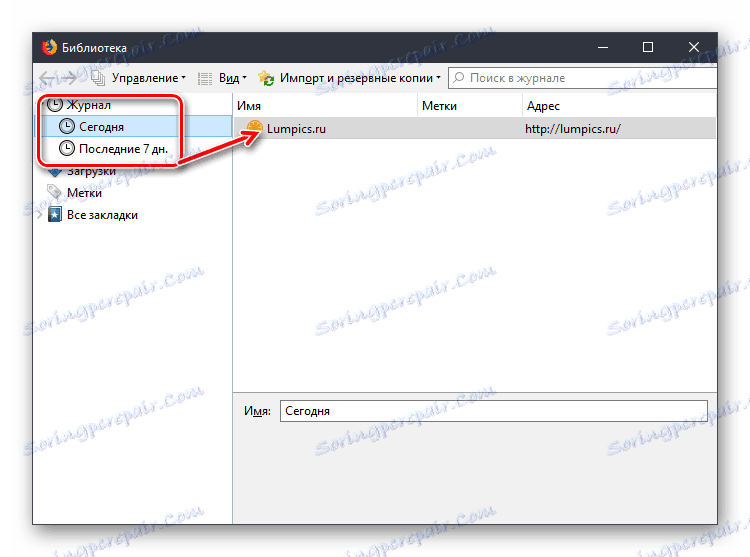
Розташування історії браузера в Windows
Вся історія, яка відображається в розділі «Журнал» браузера, зберігається на комп'ютері у вигляді спеціального файлу. Якщо у вас виникла необхідність знайти його, то зробити це також нескладно. Історію в даному файлі переглянути не вийде, але його можна використовувати, щоб перенести закладки, історію відвідувань і завантажень на інший комп'ютер. Для цього буде потрібно на іншому комп'ютері з встановленим Firefox в папці профілю видалити або перейменувати файл Places.sqlite, а потім вставити туди ж інший файл Places.sqlite, скопійований раніше.
- Відкрийте папку профілю, використовуючи можливості браузера Firefox. Для цього виберіть «Меню»> «Довідка».
- У додатковому меню виберіть пункт «Інформація для вирішення проблем».
- У новій вкладці браузера відобразиться вікно з відомостями про програму. Близько пункту «Папка профілю» натисніть на кнопку «Відкрити папку».
- На екрані автоматично з'являється провідник Windows, де буде вже відкрита папка вашого профілю. У списку файлів вам буде потрібно знайти файл Places.sqlite, який зберігає в собі закладки Firefox, список завантажених файлів і, звичайно, історію відвідувань.
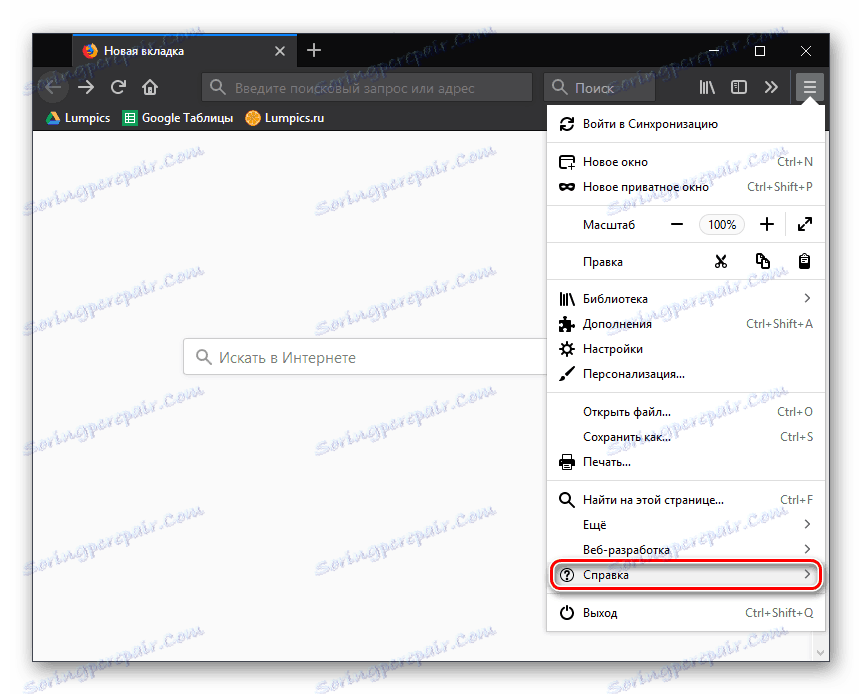
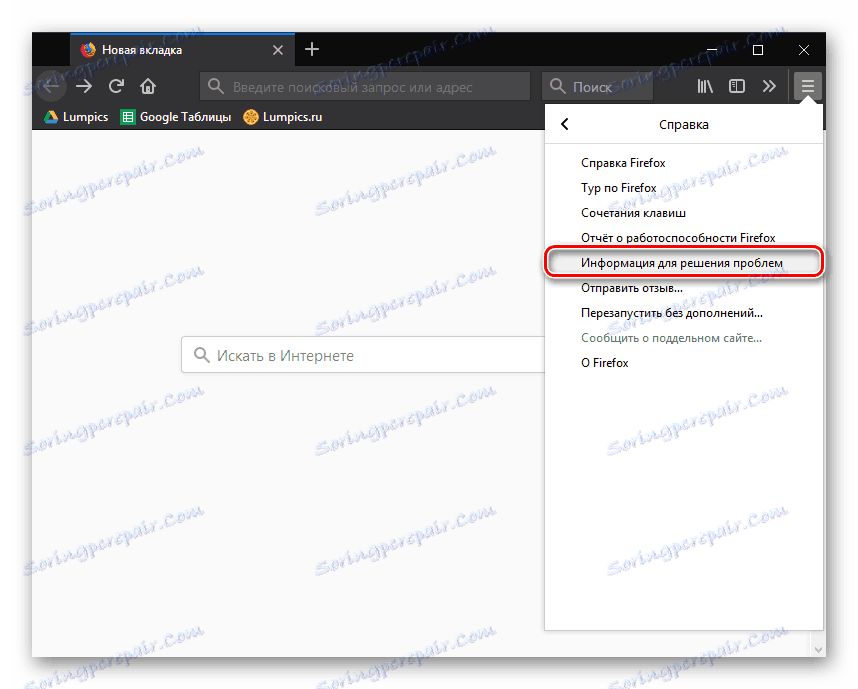
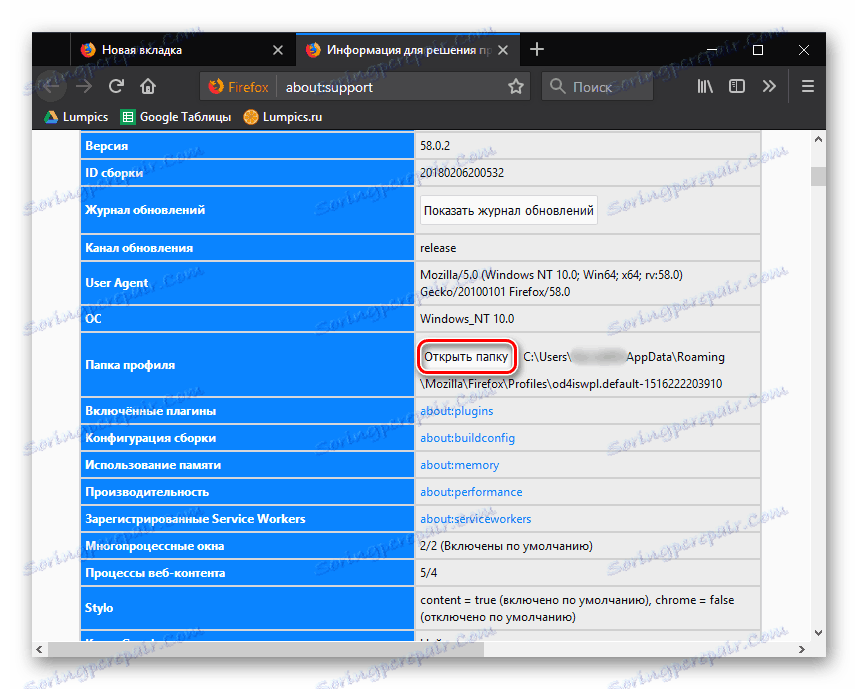
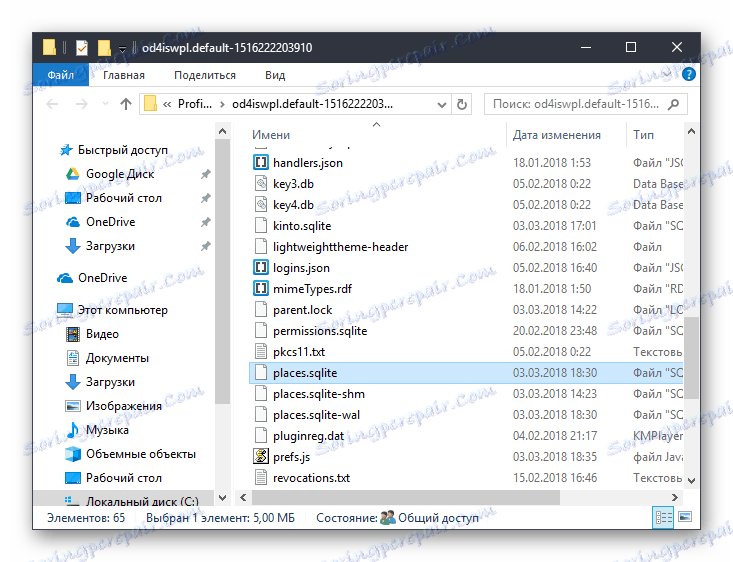
Знайдений файл можна скопіювати на будь-який носій інформації, в хмару або інше місце.
Журнал відвідувань - це корисний інструмент Mozilla Firefox. Знаючи, де в цьому браузері знаходиться історія, ви значно спростите собі роботу з веб-ресурсами.